Cree una curva definiendo una ecuación para dicha curva.
Al crear curvas conducidas por ecuación, los valores que utilice deben estar expresados en radianes.
No puede utilizar variables globales directamente para curvas conducidas por ecuación. Sin embargo, puede crear una variable global, asociarla a una cota y, a continuación, utilizar ésta en la ecuación para la curva.
Información adicional:
- Para controlar la rotación de la curva, arrástrela, agregue relaciones, etc. La curva actúa como una curva rígida o un bloque.
- Para escalar la curva, deberá tener en cuenta la escala en la ecuación. Por ejemplo, en el siguiente ejemplo, puede multiplicar X e Y por 10.
- Para establecer las coordenadas inicial y final para curvas paramétricas, los puntos inicial y final son la evaluación de X e Y en T1 y T2. Puede transformar la curva agregando relaciones o acotando los puntos inicial y final en otros croquis o en la geometría del modelo.
Ejemplo de una ecuación explícita:
- yx = sqrt( 4 - x ^ 2)
- x1 = -2
- x2 = 2
|
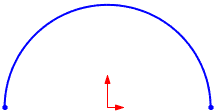 |
Ejemplo de una ecuación paramétrica:
- xt = 50*cos(t)
- yt = 50*sin(t)
- t1 = 0
- t2 = pi
|
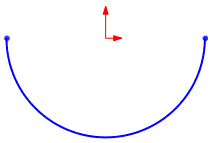 |
Ejemplo de una curva conducida por ecuación 3D:
- xt = 2*sin(t)
- yt = 2*cos(t)
- zt = t
- t1 = 0
- t2 = 30
|
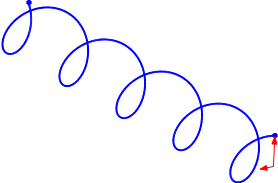 |